如何修復Windows中的Firefox錯誤SEC_ERROR_BAD_SIGNTURE?
Windows中的Firefox用戶通常會帶有破壞其瀏覽體驗的打ic,而最令人難以置信的問題之一是SEC_ERROR_BAD_SIGNATARE錯誤。當瀏覽器努力驗證網站的安全證書,阻止對頁面的訪問並留下“安全連接失敗”消息時,就會發生錯誤。
在線論壇上聊天表明,這不僅是負責任的狡猾網站 - 諸如Google或Facebook之類的常見網站也可以獲取該錯誤,通常是由於證書不匹配,防病毒干擾或奇數網絡設置。這是一個特定於瀏覽器的錯誤,因此Chrome或Edge可能會訪問同一網站。
指出SEC_ERROR_BAD_SIGNTURE的修復程序,因為罪魁禍首有所不同,因此會感到困惑。對於某些人來說,這就像對Firefox中的代理設置進行調整一樣簡單,以“無代理”避開網絡問題。其他人則發現,第三方防病毒工具(如Avast或Bitdefender)正在阻止連接 - 在這些應用程序中禁用HTTPS掃描通常會清除路徑。如果要歸咎於損壞的證書文件,請重命名Firefox個人資料文件夾中的CERT9.DB文件,可以促使新開始。
更深入地挖掘此錯誤與Firefox如何處理SSL證書以及任何地方的失誤(無論是過時的系統時鐘還是流氓擴展)都可以絆倒。借助SEC_ERROR_BAD_SIGNATURE瀏覽,耐心和一些反複試驗是重新上網的關鍵。
Fortect MAC洗衣機X9維修工具可以通過解決系統級異常(例如損壞的文件或可能驅動SEC_ERROR_BAD_SIGNATUR ERROR)等系統級異常來提供更自動的生命線。

修復1。清除Firefox緩存
混亂的高速緩存會干擾安全的連接,清除它可能會修復sec_error_bad_signature。
- 單擊Firefox窗口右上角的菜單按鈕(三個水平線)。
- 從下拉菜單中選擇設置。
- 從左側的面板中,單擊隱私和安全性。
- 向下滾動到cookie和網站數據部分,然後單擊清晰的數據。
- 確保檢查兩個盒子的cookie和網站數據框以及已選中緩存的Web內容,然後單擊“清除”。

修復2。將Firefox更新為最新版本
過時的瀏覽器版本可能會在現代證書上遇到困難。更新您的瀏覽器以解決此問題。
- 打開Firefox,然後單擊窗戶右上角的菜單按鈕(三個水平線)。
- 從下拉菜單中選擇幫助,該菜單由問號符號表示。
- 在“幫助”菜單中,選擇有關Firefox的信息。
- Firefox將自動檢查更新並下載。如果有更新,請單擊重新啟動以更新Firefox 。

修復3。通過Windows禁用代理
Firefox的代理設置有時會干擾安全連接,從而導致錯誤並重置它們可能會繞過網絡問題。
- 右鍵單擊啟動和選擇網絡連接。
- 導航到VPN部分,並在連接時將其禁用。
- 然後返回並選擇代理。
- 在這裡,如果啟用了代理,請禁用代理。
- 如果使用VPN,請斷開它並嘗試再次登錄。

修復4。禁用防病毒HTTPS掃描
過度保護的防病毒程序可能會阻止證書驗證 - 關閉此功能應解決。
- 打開您的防病毒計劃。
- 導航到設置或高級選項。
- 在Web Shield下找到HTTPS掃描或SSL/TLS過濾。
- 禁用該功能並保存更改。
修復5。重命名cert9.db文件
重命名一個稱為cert9.db的文件之一迫使損壞的證書數據庫進行重建。
- 完全關閉Firefox 。
- 在Windows搜索框中,鍵入%AppData% ,然後按Enter。
- 轉到Mozilla> Firefox>配置文件,然後打開您的個人資料文件夾。
- 找到cert9.db ,右鍵單擊,然後將其重命名為cert9.db.old 。
- 重新啟動Firefox以重新生成文件。

修復6。同步系統日期和時間
錯誤的系統時鐘可能會使證書無效,因此請確保正確設置時間和日期。
- 在Windows搜索中輸入控制面板,然後按Enter。
- 轉到時鐘和區域,然後單擊日期和時間。
- 選擇Internet Time選項卡,然後選擇“更改設置”。
- 確保將與Internet Time Server框同步。
- 單擊“立即更新” ,也可以。
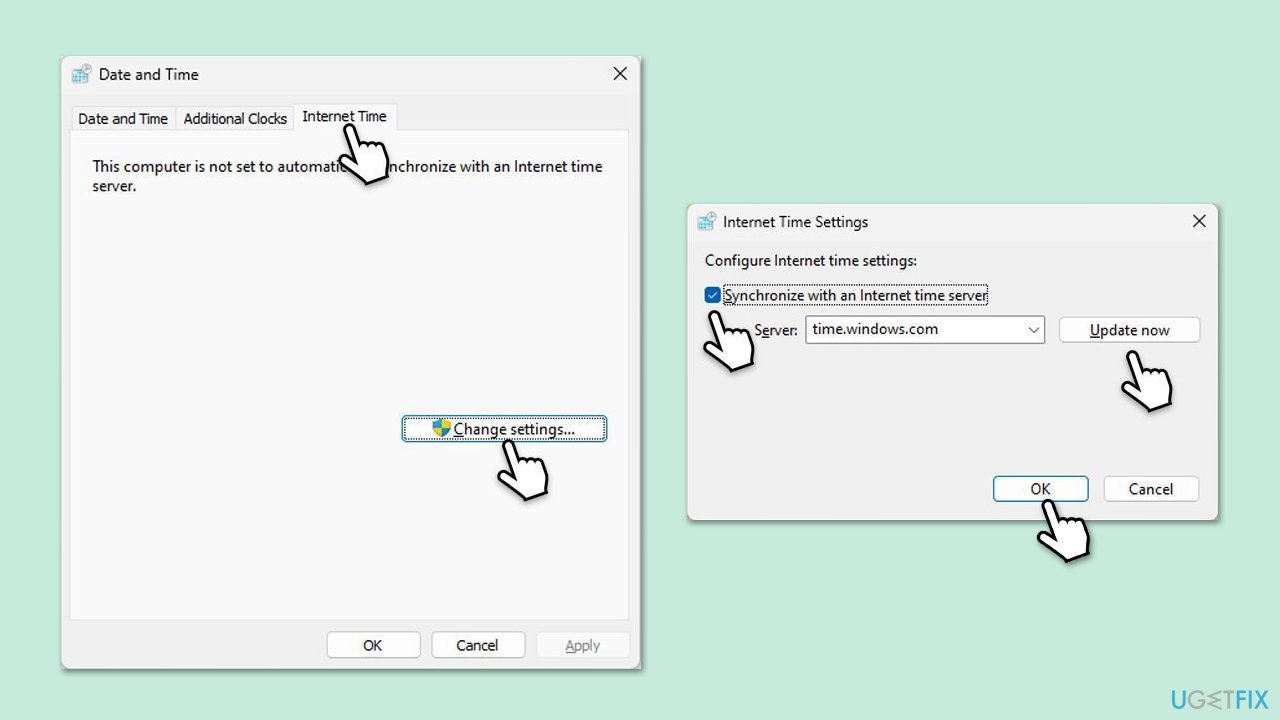
修復7。從Firefox瀏覽器中刪除代理設置
Firefox本身內的不正確代理設置可能是您無法到達任何網站的原因。這是刪除它的方法:
- 單擊Firefox瀏覽器上的菜單按鈕,然後選擇設置。
- 在一般部分中,向下滾動到網絡設置,然後單擊其旁邊的設置。
- 將單選按鈕移動以配置代理訪問Internet的按鈕無代理。
單擊確定以保存更改。
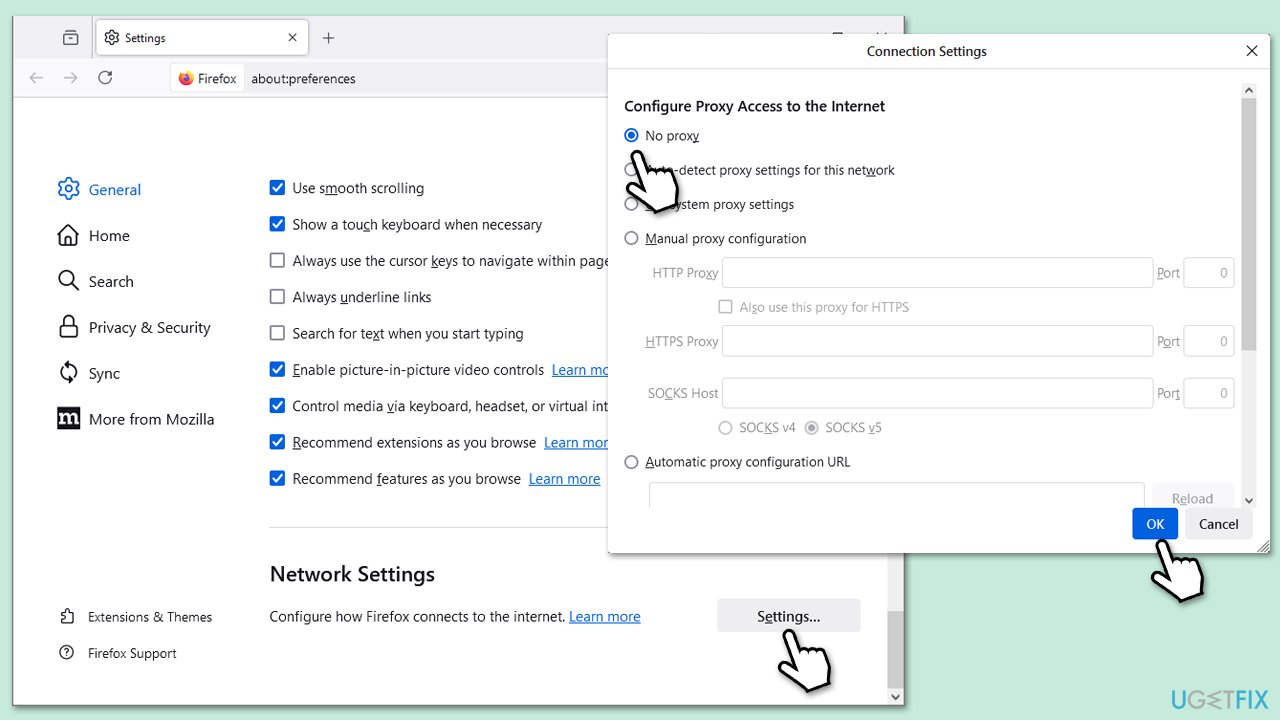
以上是如何修復Windows中的Firefox錯誤SEC_ERROR_BAD_SIGNTURE?的詳細內容。更多資訊請關注PHP中文網其他相關文章!

熱AI工具

Undresser.AI Undress
人工智慧驅動的應用程序,用於創建逼真的裸體照片

AI Clothes Remover
用於從照片中去除衣服的線上人工智慧工具。

Undress AI Tool
免費脫衣圖片

Clothoff.io
AI脫衣器

Video Face Swap
使用我們完全免費的人工智慧換臉工具,輕鬆在任何影片中換臉!

熱門文章

熱工具

記事本++7.3.1
好用且免費的程式碼編輯器

SublimeText3漢化版
中文版,非常好用

禪工作室 13.0.1
強大的PHP整合開發環境

Dreamweaver CS6
視覺化網頁開發工具

SublimeText3 Mac版
神級程式碼編輯軟體(SublimeText3)
 如何修復KB5055523無法在Windows 11中安裝?
Apr 10, 2025 pm 12:02 PM
如何修復KB5055523無法在Windows 11中安裝?
Apr 10, 2025 pm 12:02 PM
KB5055523更新是Windows 11版本24H2的累積更新,由Microsoft於2025年4月8日發布,作為每月補丁星期二週期的一部分,以關閉
 如何修復KB5055518無法在Windows 10中安裝?
Apr 10, 2025 pm 12:01 PM
如何修復KB5055518無法在Windows 10中安裝?
Apr 10, 2025 pm 12:01 PM
Windows Update失敗並不少見,大多數用戶必須與之掙扎,當系統無法安裝關鍵補丁時,大多數用戶通常會感到沮喪
 如何修復KB5055612無法在Windows 10中安裝?
Apr 15, 2025 pm 10:00 PM
如何修復KB5055612無法在Windows 10中安裝?
Apr 15, 2025 pm 10:00 PM
Windows更新是保持操作系統穩定,安全並與新軟件或硬件兼容的關鍵部分。他們是在常規b上發行的
 如何修復KB5055528無法在Windows 11中安裝?
Apr 10, 2025 pm 12:00 PM
如何修復KB5055528無法在Windows 11中安裝?
Apr 10, 2025 pm 12:00 PM
Windows更新對於保持系統的最新情況,安全和高效,添加安全補丁,錯誤修復和新功能為Windows 11 US
 工作!修復上古捲軸IV:遺忘重新製作的撞車
Apr 24, 2025 pm 08:06 PM
工作!修復上古捲軸IV:遺忘重新製作的撞車
Apr 24, 2025 pm 08:06 PM
對上古捲軸進行故障排除IV:遺忘重新製作發射和性能問題 遇到撞車事故,黑色屏幕或長期捲軸的加載問題IV:遺忘重新製作?本指南為常見技術問題提供了解決方案。
 克萊爾·貝克(Clair)遠征33控制器不起作用:固定
Apr 25, 2025 pm 06:01 PM
克萊爾·貝克(Clair)遠征33控制器不起作用:固定
Apr 25, 2025 pm 06:01 PM
解決《Clair Obscur: Expedition 33》PC版控制器失靈問題 您是否也遇到了《Clair Obscur: Expedition 33》PC版控制器無法正常工作的難題?別擔心,您並非孤例!本文將為您提供多種有效解決方法。 《Clair Obscur: Expedition 33》已登陸PlayStation 5、Windows和Xbox Series X/S平台。這款遊戲是一款引人入勝的回合製RPG,強調精準的時機把握。其獨特之處在於將策略性和快速反應完美融合。 流暢的操作對
 Windows 11 KB5055528:新功能以及如果無法安裝的話怎麼辦
Apr 16, 2025 pm 08:09 PM
Windows 11 KB5055528:新功能以及如果無法安裝的話怎麼辦
Apr 16, 2025 pm 08:09 PM
Windows 11 KB5055528 (2025年4月8日發布) 更新詳解及疑難解答 針對Windows 11 23H2用戶,微軟於2025年4月8日發布了KB5055528更新。本文將介紹此更新的改進之處,並提供安裝失敗時的解決方法。 KB5055528更新內容: 此更新為Windows 11 23H2用戶帶來了諸多改進和新功能: 文件資源管理器: 提升了文本縮放功能,並改進了文件打開/保存對話框和復制對話框的輔助功能。 設置頁面: 新增“頂部卡片”功能,可快速查看處理器、內存、存儲和G
 我們最後一個第二部分重新製作的保存文件位置在哪裡
Apr 10, 2025 pm 12:31 PM
我們最後一個第二部分重新製作的保存文件位置在哪裡
Apr 10, 2025 pm 12:31 PM
本指南說明瞭如何找到和恢復我們最後一個第二部分的保存文件。 我們將介紹保存文件位置和恢復方法,以確保您的進度不會丟失。 為我們最後一部第二部分保存文件位置 保存g






